.
CD
Hola que tal. En este magnifico tutorial te enseñare como hacer un simple CD en blanco en photoshop cs2, empezaremos con abrir photoshop y abrir una nueva capa (en blanco) con unas dimensiones de 800x800 pixeles. Empezaremos con un color base es necesario este color para que más adelante tengamos un CD real, el color es: (#eaeaea color base) Empezaremos con hacer un circulo lo más posible redondo.
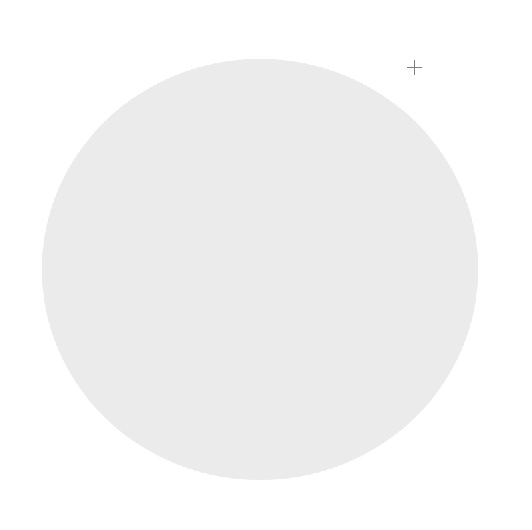
Ya echo el círculo que seria el primer paso para nuestro propio CD en formato JPG.
Después de eso haremos otro círculo dentro del otro círculo el color será: #b2b1b1
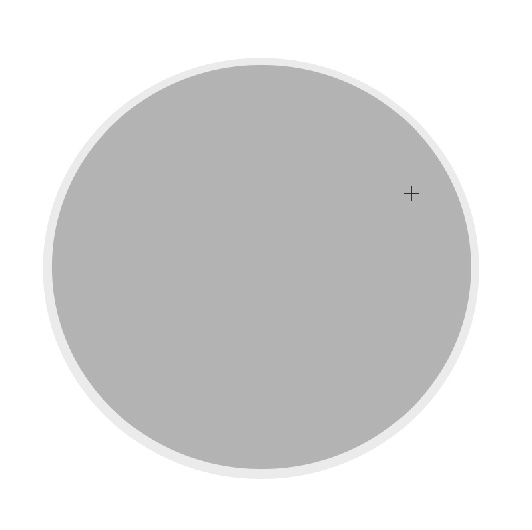
Los círculos son los que mas cuestan que queden lo mas posible redondos entonces después de haber echo los dos pasos anteriores, el siguiente es: hacer otro círculo dentro pero este circulo ira en el centro lo más posible, ya echo el círculo borraremos el centro para que quede solo un borde minúsculo.
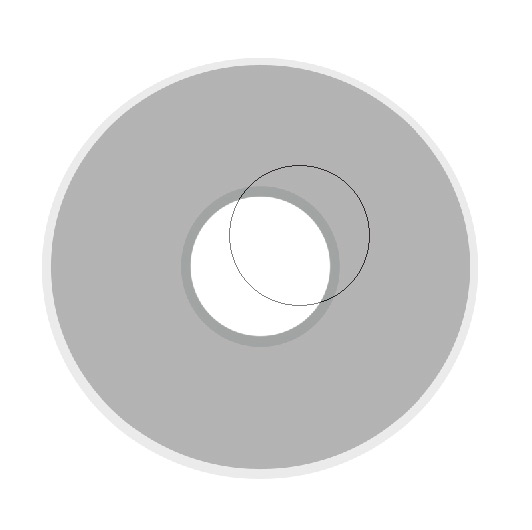
El siguiente paso es hacer otro círculo dentro del círculo donde se borro pero ese color será: #bcbbbe.
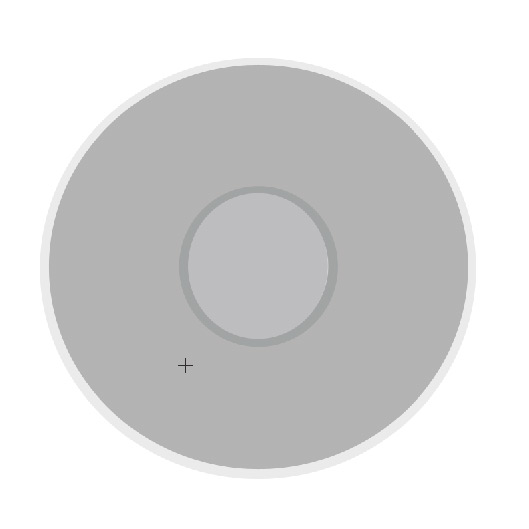
Seguimos trabajando en el centro del círculo y hacemos otro círculo con otro color que es: #c4c3c3 después de haber echo el círculo tomamos la herramienta borrador y hacemos un pequeño circulo definitivo que será el centro del CD.
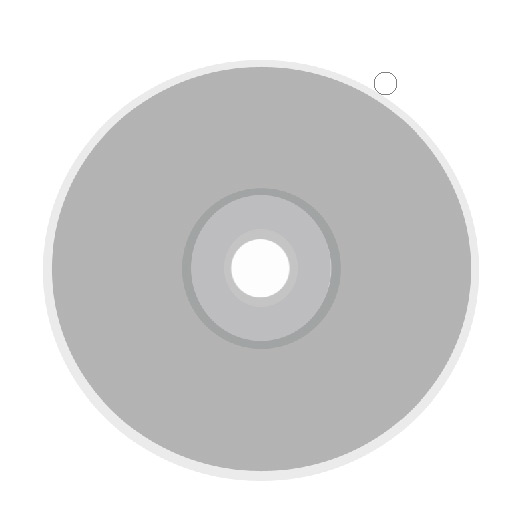
Duplicamos las capas dos veces para hacer los efectos necesarios y surrealistas. En la última capa duplicada nos iremos a filtros y de ahí distort después zigzag y utilizaremos las siguientes modalidades:
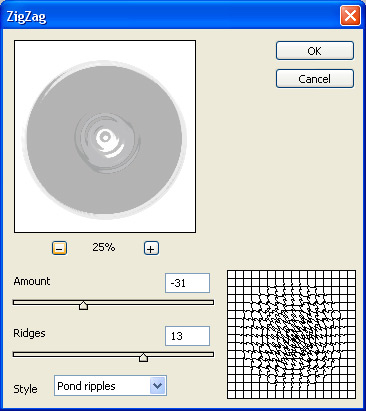
En la misma capa en que estamos trabajando tomaremos la herramienta (gradiente) y escogeremos la gradiente: (en especial espectrum arco) y hacemos lo siguiente… Y escogeremos la opción overlay (en la gradiente).
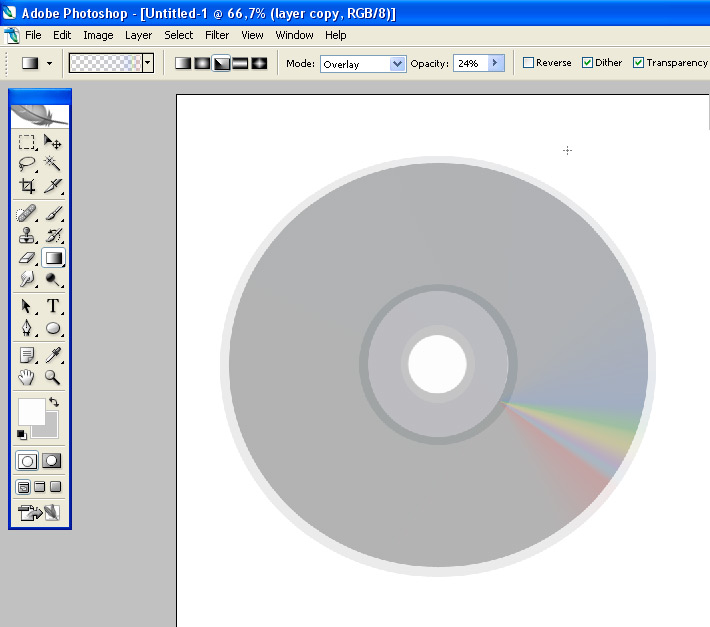
Después de haber hecho lo anterior escogeremos la capa donde estamos trabajando y le cambiaremos la opción de normal a multiply y seguiremos trabajando con la herramienta gradiente para lograr esto:
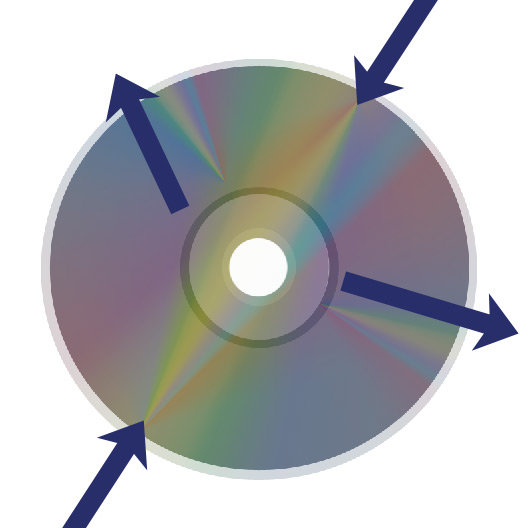
Las flechas te dirán para donde deben de ir las gradientes.
Después de haber echo lo anterior escogeremos la gradiente: soft stripes y comenzaremos desde el centro para darle un efecto realista y uno más arriba que el otro pero las opciones deberán estar en screen y opacidad 56%.
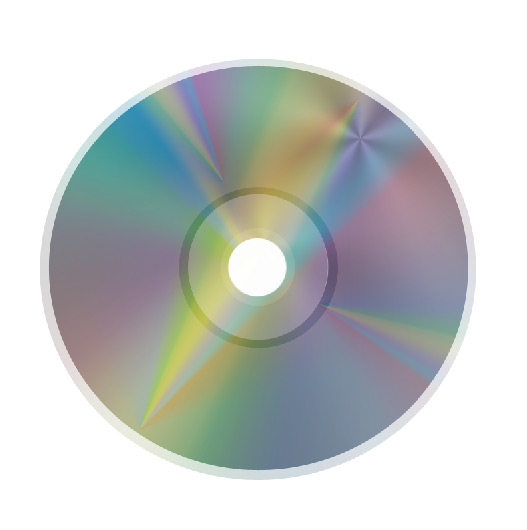
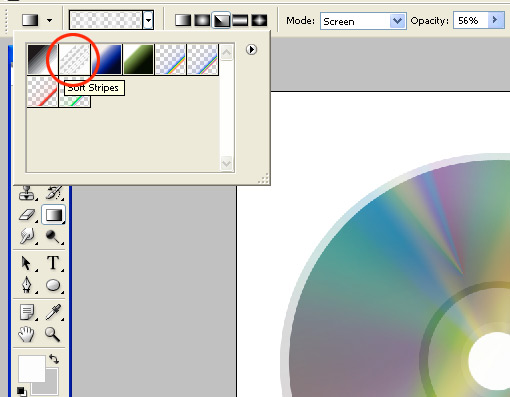
El último detalle es agregarle a la segunda capa color burn. Y quedaría así nuestro precioso disco. Puedes cambiar la opacidad de la gradiente para que haya cambios mejores.
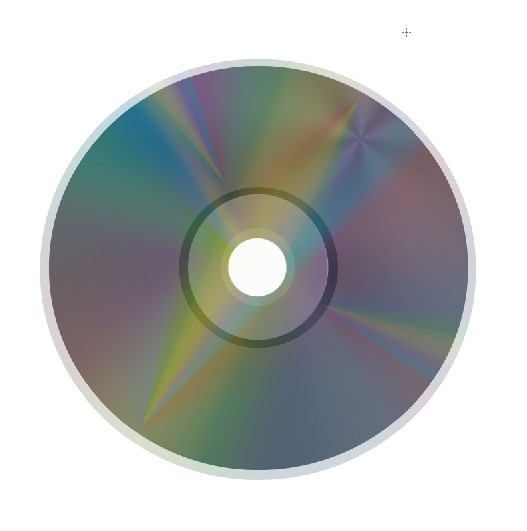
Este modelo esta con filtro zigzag y varias gradientes.
